Egyszerre jelentkezzen ki a Twitterből az összes eszközön
Eddig nem volt mód a Twitter -fiókunkhoz csatlakoztatott eszközök naplójának megtekintésére . Szerencsére a szolgáltatás most erre a célra egy dedikált irányítópultot(Dashboard) kínál . Tehát, ha egyszerre szeretne kijelentkezni a Twitterből(Twitter) az összes eszközön, akkor tegye a következőket.
Egyszerre jelentkezzen(Log) ki a Twitterből(Twitter) az összes eszközön
Az új irányítópult(Dashboard) lehetővé teszi fiókja gyors ellenőrzését. Tehát, ha voltak olyan eszközök, amelyekkel korábban bejelentkezett Twitter - fiókjába, de most nem emlékszik rájuk, akkor itt az alkalom, hogy kijelentkezzen róluk. Ezzel biztosíthatja, hogy rajtad kívül senki se férhessen hozzá a fiókhoz. Ha minden eszközről ki szeretne jelentkezni a Twitterből , akkor:(Twitter)
- Jelentkezzen be Twitter-fiókjába
- Hozzáférés a beállításokhoz és az adatvédelemhez
- Ellenőrizze az adatokat és az engedélyeket
- Kijelentkezés az összes munkamenetből
Felhívjuk(Please) figyelmét, hogy a folyamat ugyanaz marad, ha a Twitter webalkalmazást vagy a Twitter mobilalkalmazást (iPhone/iPad) használja. A felhasználói felületen(User Interface) csak csekély eltérések lehetnek .
1] Jelentkezzen be Twitter-fiókjába
Ha csak a Twittert(Twitter) használja a számítógépén, nyissa meg a Twitter.com webhelyet(Twitter.com) , és jelentkezzen be. Ha korábbi bejelentkezési adatai továbbra is aktívak, nem kell megadni a bejelentkezési adatokat.
2] Hozzáférés a Beállítások(Access Settings) és adatvédelem(Privacy) szakaszhoz

A Twitter kezdőképernyőjén keresse meg a „ Továbbiak(More) ” lehetőséget (3 vízszintes pontként látható) a menüsor alján. Ha megtalálta, kattintson rá.
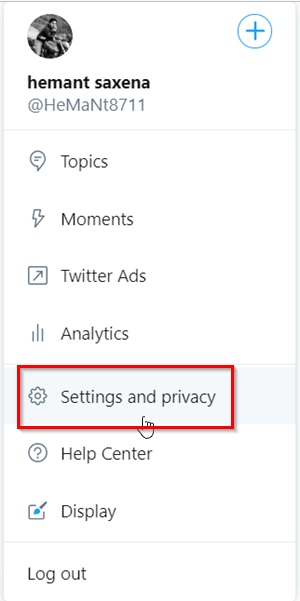
A megnyíló új ablakban válassza a " Beállítások és adatvédelem(Settings and Privacy) " lehetőséget.
3] Ellenőrizze az adatokat és az engedélyeket
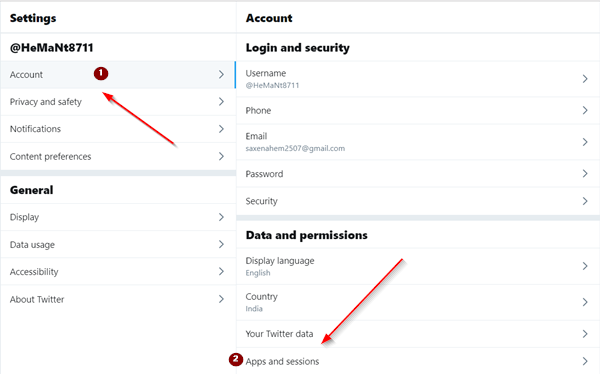
Kattintson a " Fiók(Account) " oldalsó nyílra a menü kibontásához, és görgessen le az " Adatok és engedélyek(Data and Permissions) " részhez.
Az ott megjelenő opciók listájából válassza az „ Alkalmazások és munkamenetek(Apps and Sessions) ” lehetőséget.

Most görgessen le a „ Munkamenetek(Sessions) ” címsorhoz. Itt látni fogja az összes olyan eszköz listáját, amelyet korábban használt a fiókjához való hozzáféréshez.
4] Kijelentkezés az összes munkamenetből
Válassza a " Kijelentkezés minden más munkamenetből(Log Out All Other Sessions) " lehetőséget az összes eszköz kijelentkeztetéséhez.
Amikor a rendszer egy megerősítő üzenetet kér, válassza ki vagy érintse meg a „ Kijelentkezés(Log Out) ” gombot.
A továbbiakban(Hereafter) minden más eszköznek, amely hozzá szeretne férni Twitter -fiókjához, meg kell adnia az adott fiók bejelentkezési adatait.
Related posts
Twitter bejelentkezés: Regisztráció és bejelentkezés Súgó és bejelentkezési problémák
A Twitter megosztás beállítása Xbox One-on
A Twitter adatvédelmi beállításai: Tippek az adatvédelem védelméhez és biztonságossá tételéhez a Twitteren
Hogyan lehet leállítani a videók automatikus lejátszását a Twitteren
E-mail cím megváltoztatása a Facebookon, a Twitteren és a LinkedIn-en
Hogyan hozzunk létre egy Retweet Twitter Botot
Hogyan változtasd meg a Twitter-felhasználónevedet
9 módszer a nem lejátszott Twitter-videók javítására
Hogyan töltsünk le Twitter fotókat és videókat
Twitter-hiba javítása: Egyes médiafájlok feltöltése nem sikerült
Speciális keresés a Twitteren, mint egy profi
Hogyan lehet visszavonni a harmadik fél webhelyeinek hozzáférését a Facebookon, a Twitteren és a Google-on
A könyvjelzők használata a Twitteren
Az UniShare segítségével egyszerre oszthat meg tartalmakat a Facebookon, a Twitteren és a LinkedInen
A Twitter Spaces elindítása és használata Androidon
Hogyan lehet törölni az összes tweetet egyszerre
A TweetDeck használata Twitter-fiók kezeléséhez
GIF közzététele a Facebookon, az Instagramon, a Redditben és a Twitteren
A legjobb ingyenes Twitter kliensek Windows 10 rendszerhez
8 legjobb közösségi média alternatíva a Facebook és a Twitter számára
